Dalam tutorial ini, kita akan membahas langkah-langkah untuk menginstal OpenVPN Server di Ubuntu. OpenVPN adalah solusi VPN yang populer, aman, dan open-source yang dapat diimplementasikan dengan mudah untuk mengamankan jaringan Anda.
Langkah 1: Update Sistem
Langkah pertama adalah memastikan bahwa paket-paket di sistem Ubuntu Anda telah diperbarui agar kita bisa menghindari masalah yang mungkin muncul selama instalasi.
Buka terminal dan jalankan perintah berikut:
sudo apt update
sudo apt upgrade
Perintah ini akan memperbarui daftar paket dan meng-upgrade sistem ke versi terbaru dari semua paket yang terinstal.
Langkah 2: Instalasi Dependencies yang Diperlukan
Sebelum menginstal OpenVPN, kita perlu memastikan bahwa beberapa paket yang diperlukan sudah diinstal. Gunakan perintah berikut untuk menginstal dependencies:
sudo apt install ca-certificates wget net-tools gnupg
Paket-paket ini mencakup sertifikat SSL, utilitas jaringan, dan gnupg yang akan kita gunakan untuk memverifikasi paket yang akan diunduh.
Langkah 3: Tambahkan OpenVPN Repository ke Daftar Repositori
Berikutnya, tambahkan repositori OpenVPN ke daftar sumber apt sistem Anda dengan mendownload dan menambahkan kunci GPG, serta memperbarui file sumber:
- Download kunci GPG untuk repositori OpenVPN dan tambahkan ke sistem:
wget -qO - https://as-repository.openvpn.net/as-repo-public.gpg | sudo apt-key add -
- Tambahkan repositori OpenVPN ke file sumber apt:
echo "deb http://as-repository.openvpn.net/as/debian focal main" | sudo tee /etc/apt/sources.list.d/openvpn-as-repo.list
- Perbarui daftar paket setelah menambahkan repositori:
sudo apt update
Langkah 4: Instalasi OpenVPN Access Server
Sekarang, setelah repositori OpenVPN ditambahkan, kita dapat menginstal OpenVPN Access Server dengan perintah berikut:
sudo apt install openvpn-as
OpenVPN Access Server adalah antarmuka manajemen web yang memungkinkan Anda untuk mengelola pengguna, konfigurasi server, dan banyak lagi.
Langkah 5: Konfigurasi OpenVPN
Setelah instalasi selesai, OpenVPN Access Server secara otomatis akan dikonfigurasi pada sistem Anda. Server ini biasanya dapat diakses melalui antarmuka web di alamat:
https://<your-server-ip>:943/admin
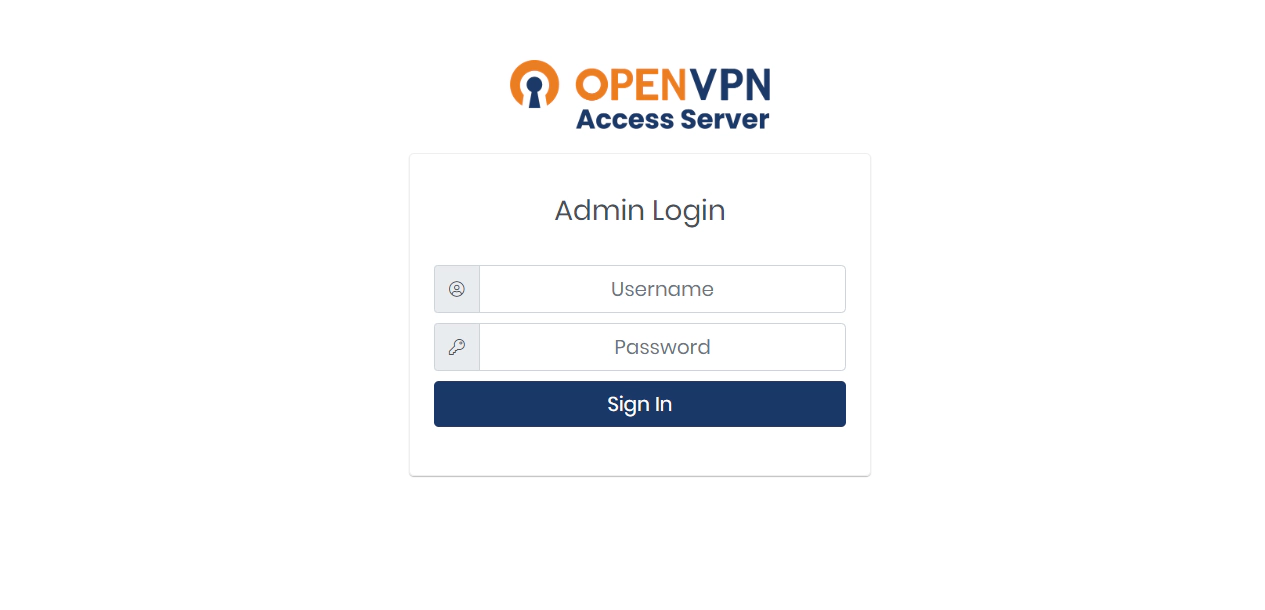
Untuk melihat kata sandi awal administrator, gunakan perintah berikut:
cat /usr/local/openvpn_as/init.log | grep 'To login'
Anda kemudian bisa login ke halaman admin OpenVPN dengan username openvpn dan kata sandi awal administrator yang telah di dapatkan dengan perintah diatas.
Langkah 6: OpenVPN Client Setup
Setelah berhasil menginstal OpenVPN Server, langkah berikutnya adalah menyiapkan client agar anda dapat terhubung ke server.
- Menambahkan Pengguna di Admin Dashboard: Di admin dashboard OpenVPN, Anda bisa menambahkan user baru di bagian User Management. Setiap user yang ditambahkan akan memiliki akses untuk login dan mendownload software client. Anda dapat menggunakan akun default openvpn untuk login ke admin dashboard tadi sebagai client. Anda dapat mengakses OpenVPN server client melalui alamat berikut:
https://<your-ip>:943
atau
https://<your-domain>:943
Di sini, anda dapat login menggunakan kredensial yang Anda buat di admin dashboard.
-
Download dan Install Client Software: Setelah login, anda dapat mendownload software OpenVPN client yang sesuai dengan perangkat anda. OpenVPN mendukung berbagai sistem operasi, termasuk Mac OS, Windows, iOS, Android dan Linux.
-
Download Profile OpenVPN: Download profile openvpn dengan cara klik Connection profile.
-
Koneksi Client ke Server Setelah software terinstal, anda dapat mengimpor file konfigurasi yang mereka dapatkan dari admin dashboard atau secara manual, tergantung perangkat yang digunakan. Setelah konfigurasi diimpor, anda dapat memulai koneksi ke VPN server dengan mudah.
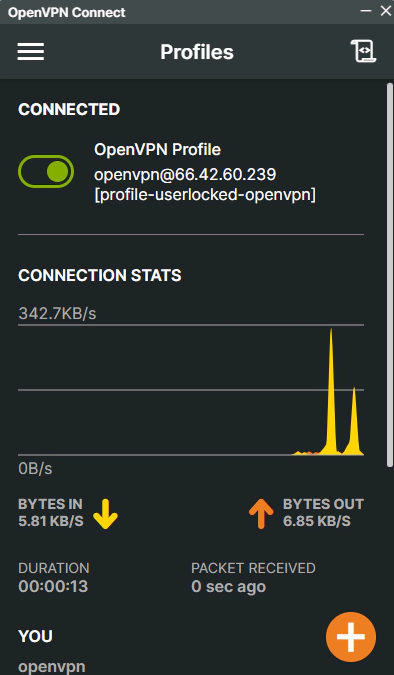
Kesimpulan
Anda sekarang telah berhasil menginstal OpenVPN Server di Ubuntu. Pastikan untuk menyelesaikan pengaturan keamanan dan konfigurasi sesuai dengan kebutuhan jaringan Anda.
